نحوه ثبت نام و ورود به حساب کاربری در Bitget
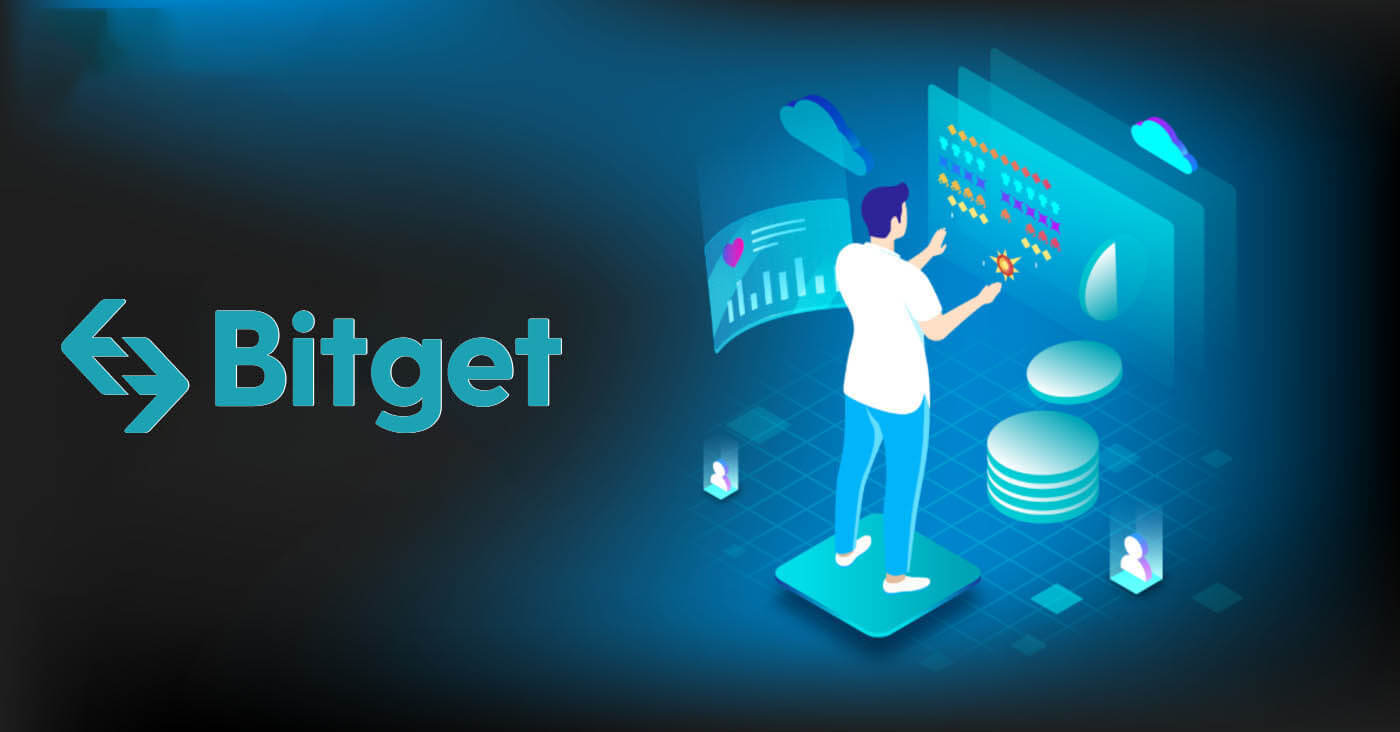
نحوه ثبت حساب در Bitget
با استفاده از ایمیل یا شماره تلفن یک حساب در Bitget ثبت کنید
مرحله 1: از وب سایت Bitget
بازدید کنید
اولین قدم بازدید از وب سایت Bitget است . بر روی دکمه " ثبت نام " کلیک کنید و به فرم ثبت نام هدایت می شوید. 
مرحله 2: فرم ثبت نام را پر کنید
دو راه برای ثبت حساب Bitget وجود دارد: می توانید [ ثبت نام با ایمیل ] یا [ ثبت نام با شماره تلفن همراه ] را به عنوان اولویت خود انتخاب کنید. در اینجا مراحل هر روش وجود دارد:
با ایمیل شما:
- یک آدرس ایمیل معتبر وارد کنید.
- یک رمز عبور قوی ایجاد کنید. حتما از رمز عبوری استفاده کنید که حروف، اعداد و کاراکترهای خاص را برای افزایش امنیت ترکیب می کند.
- توافقنامه کاربر و سیاست حفظ حریم خصوصی Bitget را بخوانید و با آن موافقت کنید.
- پس از پر کردن فرم، روی دکمه "ایجاد حساب کاربری" کلیک کنید.

با شماره تلفن همراه خود:
- شماره تلفن خود را وارد کنید.
- یک رمز عبور قوی ایجاد کنید. حتما از رمز عبوری استفاده کنید که حروف، اعداد و کاراکترهای خاص را برای افزایش امنیت ترکیب می کند.
- توافقنامه کاربر و سیاست حفظ حریم خصوصی Bitget را بخوانید و با آن موافقت کنید.
- پس از پر کردن فرم، روی دکمه "ایجاد حساب کاربری" کلیک کنید.

مرحله 3: یک پنجره تأیید ظاهر می شود و کد دیجیتالی را که Bitget برای شما ارسال کرده است وارد کنید 
مرحله 4: به حساب تجاری خود دسترسی پیدا کنید
تبریک می گوییم! شما با موفقیت یک حساب Bitget ثبت کرده اید. اکنون می توانید پلتفرم را کاوش کنید و از ویژگی ها و ابزارهای مختلف Bitget استفاده کنید. 
با استفاده از Google، Apple، Telegram یا Metamask یک حساب در Bitget ثبت کنید
مرحله 1: از وب سایت Bitget
بازدید کنید
اولین قدم بازدید از وب سایت Bitget است . بر روی دکمه " ثبت نام " کلیک کنید و به فرم ثبت نام هدایت می شوید. 
مرحله 2: فرم ثبت نام را پر کنید
- یکی از پلتفرم های رسانه های اجتماعی موجود مانند گوگل، اپل، تلگرام یا متامسک را انتخاب کنید.
- شما به صفحه ورود به سیستم پلتفرم انتخابی خود هدایت خواهید شد. اعتبار خود را وارد کنید و به Bitget اجازه دسترسی به اطلاعات اولیه شما را بدهید.



مرحله 3: یک پنجره تأیید ظاهر می شود و کد دیجیتالی را که Bitget برای شما ارسال کرده است وارد کنید 
مرحله 4: به حساب تجاری خود دسترسی پیدا کنید
تبریک می گوییم! شما با موفقیت یک حساب Bitget ثبت کرده اید. اکنون می توانید پلتفرم را کاوش کنید و از ویژگی ها و ابزارهای مختلف Bitget استفاده کنید. 
نحوه ورود به حساب Bitget
نحوه ورود به Bitget
با استفاده از ایمیل یا شماره تلفن وارد Bitget شوید
من نحوه ورود به Bitget و شروع تجارت را در چند مرحله ساده به شما نشان خواهم داد.مرحله 1: ثبت نام برای یک حساب Bitget
برای شروع، می توانید به Bitget وارد شوید، باید برای یک حساب رایگان ثبت نام کنید. می توانید این کار را با مراجعه به وب سایت Bitget و کلیک بر روی " ثبت نام " انجام دهید.

مرحله 2: ورود به حساب کاربری خود
پس از ثبت نام برای یک حساب کاربری، می توانید با کلیک بر روی دکمه " ورود به سیستم " وارد Bitget شوید. معمولاً در گوشه سمت راست بالای صفحه وب قرار دارد.

یک فرم ورود ظاهر خواهد شد. از شما خواسته می شود تا اطلاعات کاربری خود را وارد کنید که شامل آدرس ایمیل ثبت شده یا شماره تلفن و رمز عبور می باشد. اطمینان حاصل کنید که این اطلاعات را به دقت وارد کرده اید.

مرحله 3: پازل را کامل کنید و کد تأیید ایمیل رقمی را وارد کنید
. این برای تأیید این است که شما یک کاربر انسانی هستید و نه یک ربات. دستورالعمل های روی صفحه را برای تکمیل پازل دنبال کنید.
مرحله 4: تجارت را شروع کنید
تبریک می گوییم! شما با موفقیت با حساب Bitget خود وارد Bitget شده اید و داشبورد خود را با ویژگی ها و ابزارهای مختلف مشاهده خواهید کرد.

با استفاده از گوگل، اپل، متامسک یا تلگرام وارد Bitget شوید
Bitget راحتی ورود با استفاده از حساب رسانه های اجتماعی خود را ارائه می دهد، فرآیند ورود را ساده می کند و جایگزینی برای ورودهای مبتنی بر ایمیل سنتی ارائه می دهد.- ما از یک حساب Google به عنوان مثال استفاده می کنیم. در صفحه ورود به سیستم روی [ Google ] کلیک کنید.
- اگر قبلاً در مرورگر وب خود وارد حساب Google خود نشده اید، به صفحه ورود به سیستم Google هدایت می شوید.
- برای ورود به حساب کاربری گوگل خود (آدرس ایمیل و رمز عبور) را وارد کنید.
- در صورت درخواست، مجوزهای لازم را برای دسترسی به اطلاعات حساب Google خود به Bitget بدهید.
- پس از ورود موفقیت آمیز به حساب Google خود، به حساب Bitget خود دسترسی خواهید داشت.

وارد اپلیکیشن Bitget شوید
Bitget همچنین یک برنامه تلفن همراه ارائه می دهد که به شما امکان می دهد به حساب خود دسترسی داشته باشید و در حال حرکت تجارت کنید. اپلیکیشن Bitget چندین ویژگی کلیدی را ارائه می دهد که آن را در بین معامله گران محبوب می کند. مرحله 1: برنامه Bitget را به صورت رایگان از فروشگاه Google Play یا App Store دانلود کنید و آن را بر روی دستگاه خود نصب کنید.
مرحله 2: پس از دانلود برنامه Bitget، برنامه را باز کنید.
مرحله 3: سپس، روی [ Get start ] ضربه بزنید.

مرحله 4: شماره موبایل یا آدرس ایمیل خود را بر اساس انتخاب خود وارد کنید. سپس رمز عبور حساب خود را وارد کنید.

مرحله 5: همین! شما با موفقیت به برنامه Bitget وارد شدید.

احراز هویت دو مرحله ای (2FA) در Bitget Login
Bitget امنیت را به عنوان یک تمرکز اصلی در اولویت قرار می دهد. با استفاده از Google Authenticator، یک لایه امنیتی اضافی برای محافظت از حساب شما و جلوگیری از سرقت احتمالی دارایی اضافه می کند. این مقاله راهنمای الزام آور تأیید صحت 2 مرحله ای Google (2FA) را ارائه می دهد.
چرا از Google 2FA استفاده کنید؟
Google Authenticator، برنامهای توسط Google، تأیید دو مرحلهای را از طریق گذرواژههای یکبار مصرف مبتنی بر زمان پیادهسازی میکند. این یک کد پویا 6 رقمی تولید می کند که هر 30 ثانیه یک بار تازه می شود و هر کد فقط یک بار قابل استفاده است. پس از پیوند، به این کد پویا برای فعالیتهایی مانند ورود به سیستم، برداشتها، ایجاد API و موارد دیگر نیاز دارید.
نحوه اتصال Google 2FA
برنامه Google Authenticator را می توان از فروشگاه Google Play و Apple App Store دانلود کرد. به فروشگاه بروید و Google Authenticator را جستجو کنید تا آن را پیدا کرده و دانلود کنید.اگر قبلاً این برنامه را دارید، بیایید نحوه اتصال آن به حساب Bitget خود را بررسی کنیم.
مرحله 1: وارد حساب Bitget خود شوید. روی آواتار در گوشه سمت راست بالا کلیک کنید و در منوی کشویی گزینه Security را انتخاب کنید.

مرحله 2: تنظیمات امنیتی را پیدا کنید و روی "پیکربندی" Google Authenticator کلیک کنید.

مرحله 3: در مرحله بعد، صفحه ای را در زیر مشاهده خواهید کرد. لطفاً کلید مخفی Google را ضبط کرده و در مکانی امن ذخیره کنید. اگر گوشی خود را گم کنید یا به طور تصادفی برنامه Google Authenticator را حذف کنید، برای بازیابی Google 2FA خود به آن نیاز خواهید داشت.

مرحله 4: هنگامی که کلید مخفی را ذخیره کردید، برنامه Google Authenticator را در تلفن خود باز کنید.
1) برای افزودن یک کد جدید روی نماد "+" کلیک کنید. روی Scan barcode کلیک کنید تا دوربین شما باز شود و کد را اسکن کنید. Google Authenticator را برای Bitget راه اندازی می کند و شروع به تولید کد 6 رقمی می کند.

2) کد QR را اسکن کنید یا به صورت دستی کلید زیر را وارد کنید تا یک رمز تأیید اضافه کنید.

توجه: اگر هر دو برنامه Bitget APP و GA شما روی یک دستگاه تلفن قرار دارند، اسکن کد QR دشوار است. بنابراین، بهتر است کلید تنظیم را به صورت دستی کپی و وارد کنید.
مرحله 5: در نهایت، کد تأیید 6 رقمی جدید را در Google Authenticator کپی کرده و وارد کنید.

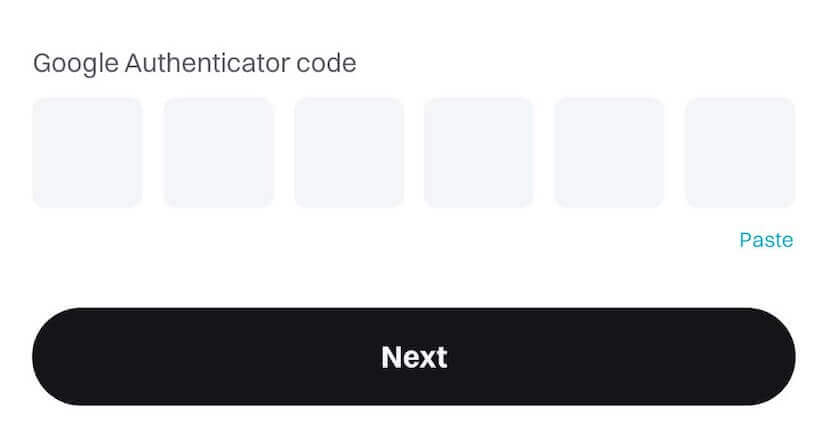
و اکنون، شما با موفقیت Google Authentication (GA) را به حساب Bitget خود مرتبط کرده اید.
- کاربران باید کد تأیید را برای فرآیندهای ورود، تجارت و برداشت وارد کنند.
- از حذف Google Authenticator از تلفن خود خودداری کنید.
- از وارد کردن دقیق کد تأیید دو مرحلهای Google اطمینان حاصل کنید. پس از پنج تلاش نادرست متوالی، تأیید صحت ۲ مرحلهای Google به مدت ۲ ساعت قفل میشود.
نحوه بازنشانی رمز عبور Bitget
اگر رمز عبور Bitget خود را فراموش کرده اید یا به هر دلیلی نیاز به تنظیم مجدد آن دارید، نگران نباشید. با دنبال کردن این مراحل ساده می توانید به راحتی آن را بازنشانی کنید:مرحله 1. به وب سایت Bitget بروید و روی دکمه " ورود به سیستم " کلیک کنید، که معمولاً در گوشه سمت راست بالای صفحه یافت می شود.

مرحله 2. در صفحه ورود، روی پیوند " رمز عبور خود را فراموش کرده اید؟ " در زیر دکمه ورود به سیستم کلیک کنید.
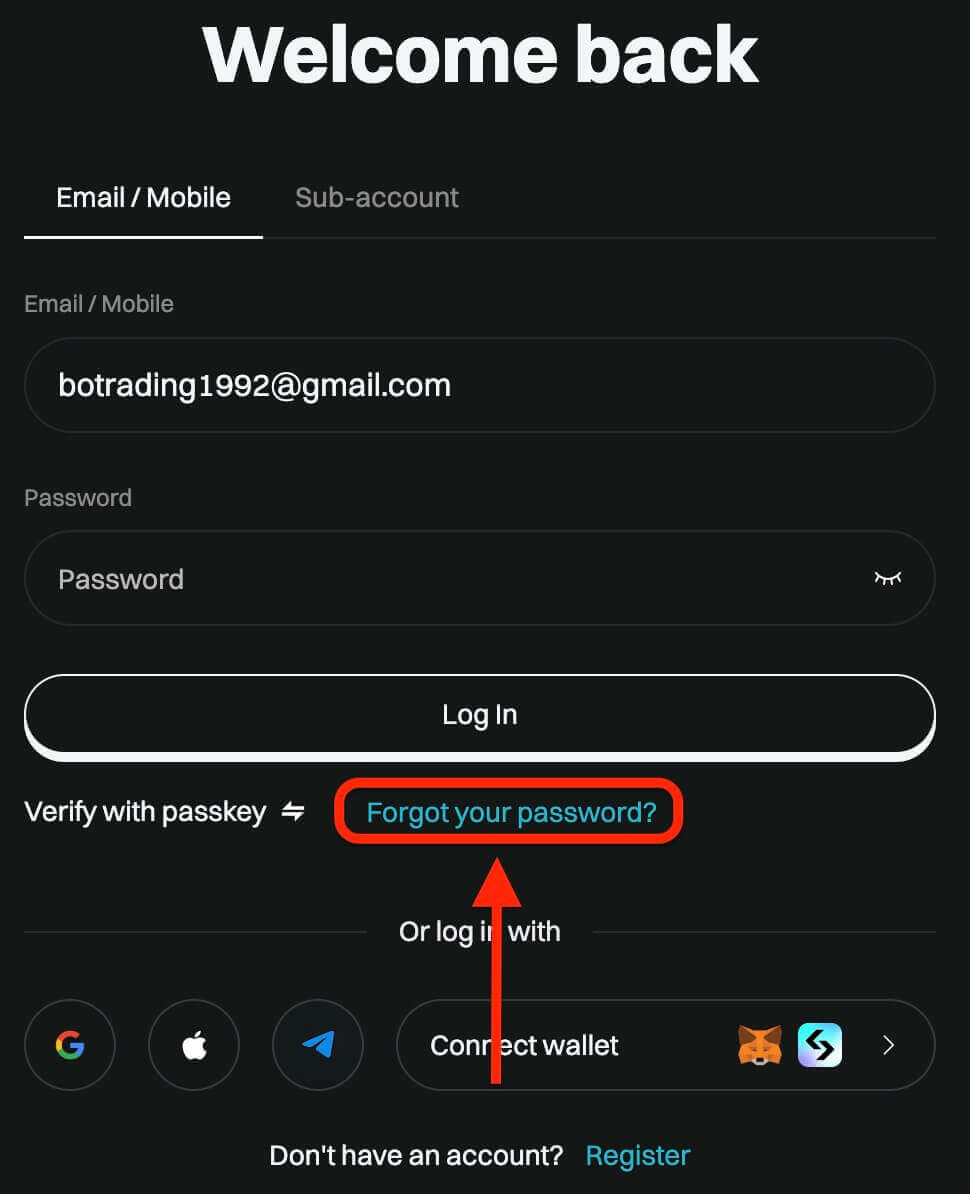
مرحله 3. آدرس ایمیل یا شماره تلفنی که برای ثبت حساب کاربری خود استفاده کرده اید را وارد کنید و روی دکمه "بعدی" کلیک کنید.

مرحله 4. به عنوان یک اقدام امنیتی، Bitget ممکن است از شما بخواهد که یک پازل را تکمیل کنید تا تأیید کند که یک ربات نیستید. دستورالعمل های ارائه شده را برای تکمیل این مرحله دنبال کنید.

مرحله 5. رمز عبور جدید خود را برای بار دوم وارد کنید تا آن را تأیید کنید. برای اطمینان از مطابقت هر دو ورودی، دوبار بررسی کنید.

مرحله 6. اکنون می توانید با رمز عبور جدید خود وارد حساب کاربری خود شوید و از تجارت با Bitget لذت ببرید.


